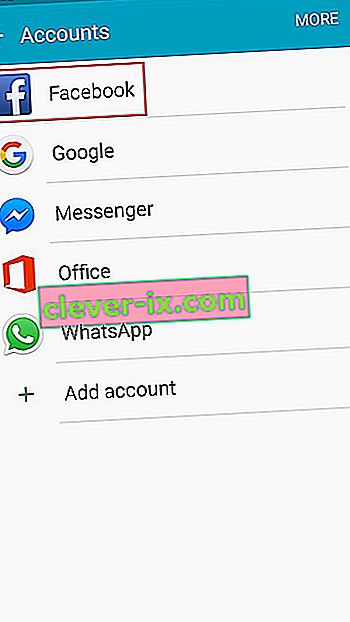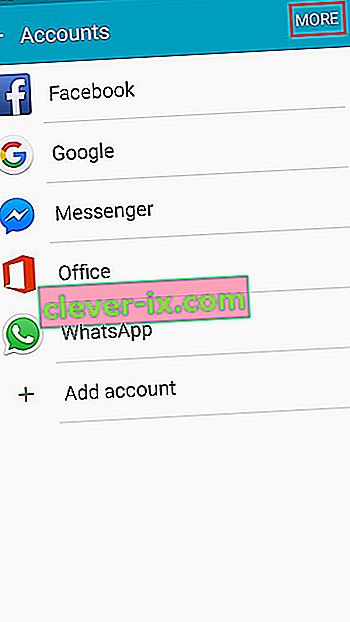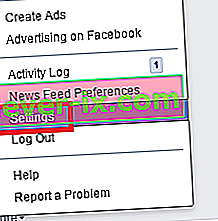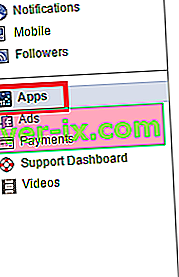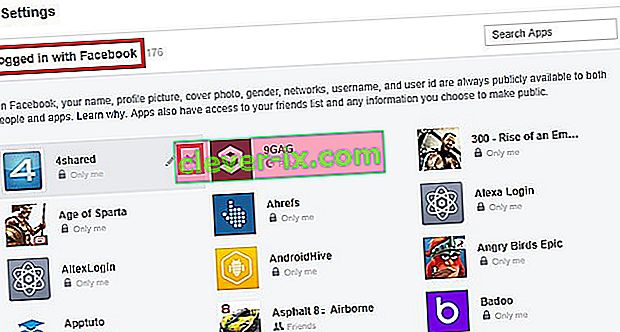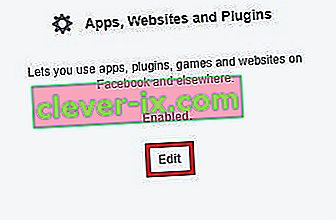Propuštanje Facebook obavijesti može imati vrlo neugodne posljedice. No odgonetnuti zašto vaš pametni telefon ne šalje push obavijesti za Facebook nije nimalo lak zadatak jer su potencijalni krivci brojni.

Vaš bi problem mogla uzrokovati aplikacija treće strane koja upravlja pozadinskim procesima (Greenify ili nešto slično). Također, ovo je pitanje česta pojava među proizvođačima koji koriste prilagođene verzije Androida koje su vrlo agresivne s metodama uštede baterije. Dobar primjer za to je Huaweijev EMUI koji nekim aplikacijama zabranjuje rad u pozadini kada je telefon neaktivan. Appleov iOS ima sličan pristup, ali puno je lakše ponovno uključiti push obavijesti.
Vaša najbolja šansa da vaše Facebook obavijesti ponovno počnu raditi jest pristupiti pokušaju i pogreškama. Kako bismo vam olakšali posao, sastavili smo popis potencijalnih popravaka koji mogu ili ne moraju raditi za vas. Slobodno istražujte svaki vodič dok ne pronađete onaj koji odgovara vašem pametnom telefonu.
Stvari s kojima biste trebali započeti
Prije nego što počnete slijediti vodiče u nastavku, nekoliko je jednostavnih dotjerivanja koje biste trebali isprobati:
- Obavezno uključite Obavijesti o aplikacijama . Točan se put razlikuje kod različitih proizvođača, ali bit će to nešto poput Postavke> Zvuk i obavijesti> Obavijesti o aplikacijama . Trebali biste vidjeti popis sa svim aplikacijama koje rade s push obavijestima. Dodirnite Facebook i provjerite nisu li obavijesti blokirane.
- Pokušajte obrisati podatke iz predmemorije iz aplikacije Facebook i Messenger. Ako se obavijesti i dalje ne pojavljuju, pokušajte ponovo instalirati aplikaciju.
- Provjerite postoji li ograničenje pozadinskih podataka za vašu aplikaciju Facebook ili ste omogućili bilo koji način uštede energije koji bi mogao ometati obavijesti. Ne fokusirajte se samo na izvorne funkcije za uštedu energije i provjerite imate li neke aplikacije za uštedu baterije koje mogu uzrokovati takvo ponašanje.
Omogućavanje automatske sinkronizacije na Androidu
- Idite na početni zaslon i dodirnite Izbornik .
- Dodirnite Postavke i pomaknite se prema dolje dok ne pronađete račune i sinkronizaciju
Napomena: Naziv ove opcije izbornika može se razlikovati od proizvođača do proizvođača. Također možete pronaći pod nazivom "Računi" .
- Provjerite je li vaš Facebook račun konfiguriran za ovaj uređaj. Ako vidite popis Facebooka na cijelom popisu s računima, spremni ste.
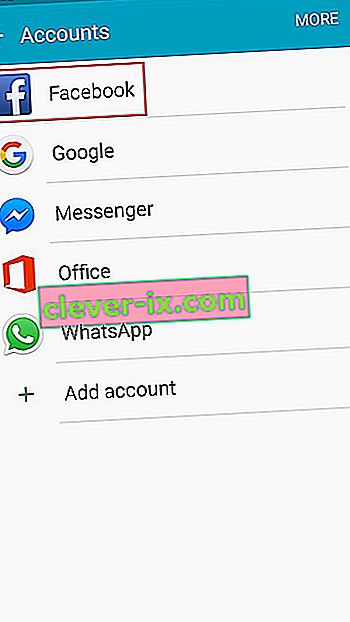
Napomena: Ako ne vidite Facebook unos, dodirnite Dodaj račun i umetnite svoje Facebook korisničke vjerodajnice.
- Dodirnite ikonu s tri točke u gornjem desnom dijelu zaslona ( Više o nekim prilagođenim verzijama Androida).
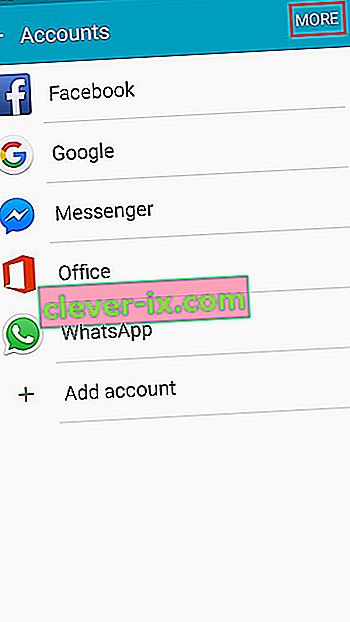
- Provjerite je li omogućena automatska sinkronizacija. Ako nije, dodirnite Omogući automatsku sinkronizaciju i pritisnite U redu da biste potvrdili odabir.

To je to. Pričekajte da stigne nova obavijest da biste provjerili rade li ispravno.
Omogućavanje push obavijesti na iPhoneu, iPadu i iPodu
- Idite na Izbornik> Postavke i pomaknite se prema popisu instaliranih aplikacija.
- Dodirnite Facebook, a zatim odaberite Push Notifications .
- Prebacite klizač pored Poruke da biste ga omogućili (trebao bi biti postavljen na UKLJUČENO ).
- Ponovite ovaj korak za bilo koju drugu vrstu obavijesti koju biste možda željeli, poput zahtjeva za prijateljstvo, komentara ili postova na zidu.
Sada provjerite prikazuju li se obavijesti pravilno na vašem iOS uređaju.
Ispravljanje Facebook obavijesti na Huaweijevom EMUI-ju
Mnogi Huaweijevi modeli često ne uspiju poslati push obavijest. Izdanje nije nužno ograničeno na Facebook i odnosi se na bilo koju vrstu push obavijesti. Neke starije verzije EMUI (Huaweijeva prilagođena verzija Androida) imaju vrlo agresivne metode štednje baterije koje ne prikazuju uvijek obavijesti iz aplikacija, osim ako ih ne označite kao prioritet. Evo što trebate učiniti da biste ih popravili.
PS : Da biste dobili cjelovite obavijesti iz Facebook aplikacije, morate dovršiti sva tri koraka odozdo.
- Idi na Postavke> Napredne postavke> Battery Manager> Zaštićeni Apps , naći unose za Facebook aplikacije i Facebook Messenger aplikacije i dodati ih na popis zaštićene. To će osigurati da se pozadinski podaci za ove aplikacije ne smanjuju radi uštede baterije.
- Idite na Postavke> Aplikacije> Napredno i dodirnite Ignoriraj optimizaciju baterije . Potražite Facebook aplikaciju, a zatim ponovite postupak s Facebook Messengerom
Napomena: Ne brinite zbog riječi "zanemari". U ovom slučaju, "ignoriranje" aplikacije zapravo signalizira funkciju optimizacije baterije da je pusti da radi bez obzira na okolnosti.
- Idite na Postavke> Ploča s obavijestima i statusna traka > Centar za obavijesti , pronađite aplikaciju Facebook i aktivirajte Omogući obavijesti i prioritetni prikaz . Ponovite postupak s aplikacijom Messenger .
Facebook Obavijest sada bi trebala raditi na vašem Huawei uređaju.
Ispravljanje Android obavijesti iz radne verzije Facebooka
Iz nekog je razloga onemogućavanje prijave na račun s radne verzije Facebooka pomoglo mnogim korisnicima da ponovno omoguće Facebook obavijesti na svojim Android uređajima. Korištenje računala ili prijenosnog računala olakšat će vam stvari, ali postoji i rješenje ako nemate pristup ni jednom ni drugom.
- Prijavite se svojim Facebook računom na računalu i idite na Postavke .
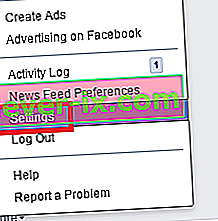
Napomena: Ako nemate pristup računalu ili prijenosnom računalu, možete posjetiti verziju Facebooka za stolna računala izravno s Androida pomoću Chromea. Umetnite Facebook adresu u adresnu traku, dodirnite gumb za radnju i omogućite Zahtjev za radnu površinu .

- Kliknite Aplikacije .
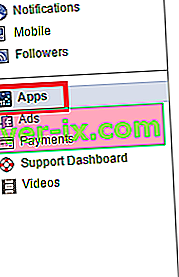
- U odjeljku Prijavljeni putem Facebooka uklonite sve račune. Ne brinite, ovo neće zatvoriti niti jedan vaš račun i nećete izgubiti nijednu kupnju koju ste putem njih obavili. Ovo će onemogućiti prijavu na taj račun putem Facebooka, tako da neće biti štete.
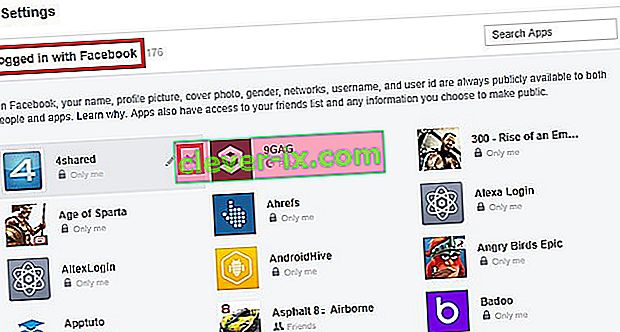
- Nakon što izbrišete popis, kliknite gumb Uredi u odjeljku Aplikacije, web stranice i stranice i pritisnite Disable Platform .
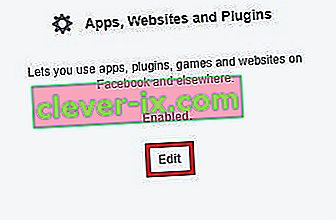
- Sada se prebacite na telefon i otvorite Facebook aplikaciju. Proširite traku radnji koja se nalazi u gornjem desnom dijelu zaslona i dodirnite Obavijesti . Prebaci njega OFF i ON

To je to. Pričekajte da stigne obavijest i provjerite prikazuje li se. Ne zaboravite ponovo omogućiti aplikacije, web stranice i dodatke iz radne verzije Facebooka.
Omogućavanje Uvijek na vrhu
U nekim bi se slučajevima značajka Uvijek na vrhu mogla onemogućiti zbog čega bi se obavijesti mogle ukloniti i prestati prikazivati na vašem uređaju. Stoga ćemo ga u ovom koraku omogućiti iz postavki. Za to:
- Dođite do postavki uređaja.
- Pretražite "Uvijek na vrhu" i omogućite ovu značajku za Messenger.
- Provjerite nastavlja li problem i dalje.
Nadamo se da je jedan od gore navedenih načina riješio vaš problem s Facebook obavijestima. Ako i dalje ne primate obavijesti, vraćanje na tvorničke postavke najvjerojatnije će ga riješiti. Sretno.